Today I Learned(TIL)をZennのスクラップでやってる
どうも。えーたんです。
おためしナガノで長野県に引っ越すことになり、引っ越し作業中に部屋だけではなく書き溜めていた思考も整理することにしました。
本記事では「Today I Learned(TIL)とZenn Scraps」の組み合わせを紹介します。
TILとは?
TILはToday I Learnedの略です。その日に学んだことをすぐアウトプットしようぜというノリだと筆者は解釈しています。
TIL x Zenn Scrapsのメリットは?
筆者はTILのアウトプット先として、Zennのスクラップを使っています。具体的には以下のスクラップです。
メリットは主に以下の4点です。
- Markdownで書ける
- 返信ができるので、グループ分けしやすい
- 記事よりも気軽にアウトプットできる
- リアルタイムにアウトプットできる
以下、具体的に説明します。
Markdownで書ける
Zennのスクラップでは、記事や本と同様にZennのMarkdown記法で書けます。
書き慣れた記法で書けるだけではなく、後でまとめて記事にする時にも便利です。
また、TwitterやGitHubのコードなどはリンクを貼るだけ埋め込み表示になるため、見やすいです。
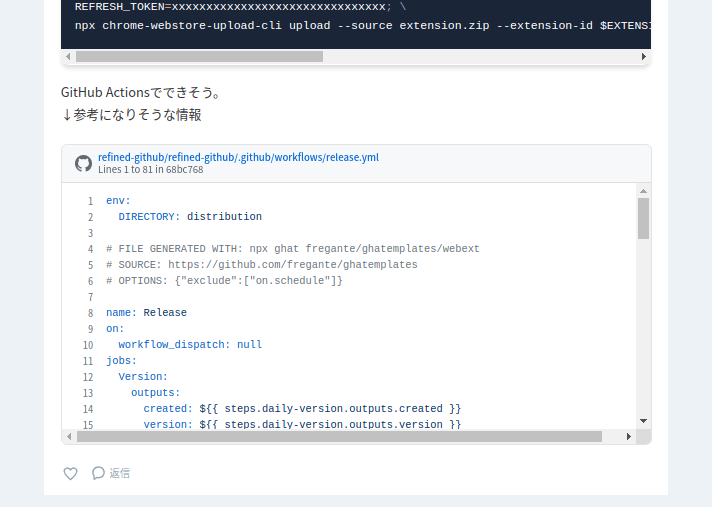
埋め込みに対応していないリンクでもカードとして表示されます。
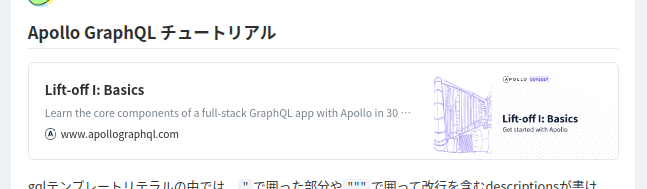
記事のタイトルをフルで表示させたい時はMarkdownのリンク[]()で書いています。
また、リンクがたくさんある時は、画面がリンクカードだけで埋まらないように、Markdownのリンク[]()とリストで書いています。

グループ分けしやすい
返信機能を使って内容ごとにグループ化してメモできます。
たとえば、「作業A→作業B→作業A」の順で作業をしても、以下の画像のように「作業Aは作業A」「作業Bは作業B」のスレッドとしてメモを分けることができます。

これは、追加タスクや似たような作業が発生したときに1つのコメントにつなげていくと、後から見返すときにあちこち探さなくて済むため便利です。
長くなることが予想できる場合は、TILではなく別のスクラップに書いています。

某iPh○neだけだよの人に影響されたタイトル
気軽にアウトプットできる
あくまでも「コメント」という体であるため、気軽に追加・編集ができます。
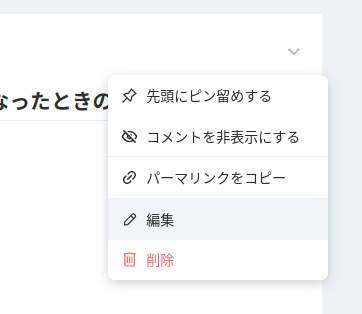
うまく言語化できていないときでも、以下のようにとりあえずメモをしておき後からも編集できます。
- 実行したコマンドと結果を順番にメモしていく
- 参考にしたページをメモしていく
- 進捗報告っぽく使う
また、TILという「とりあえずここに書く」という場所を用意しておくことで、「この分野・言語はどこにメモしておこうかな」と考える時間を減らせます。
もちろん、長期間同じ作業を続ける場合は、TILではなく別のスクラップに書くこともあります。
リアルタイムにアウトプットできる
気軽に追加・編集できるため、「記事としてまとめようとしたころには忘れてしまった……」を防げます。
また、リアルタイムでアウトプットしておくことで、「後でアウトプットしよう」という頭の中に居続ける小さなタスクや「同じ思考がぐるぐる回ること」を減らすことができます。
TIL
TIL x Zenn Scrapsの組み合わせは書きやすいので気軽に・継続的にアウトプットできます。
Discussion